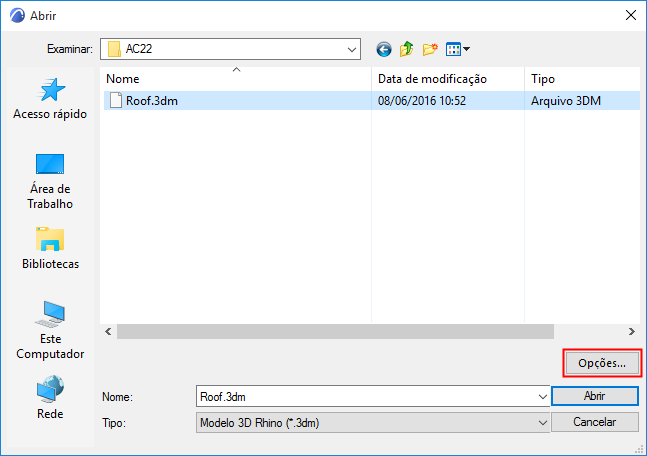
Importar o Arquivo Rhino 3DM como Objeto
1.Use este comando para importar um arquivo do Rhino como um único objeto no ARCHICAD:
Arquivo > Bibliotecas e Objetos > Importar o Arquivo Rhino 3DM como Objeto
2.Clique em Opções para escolher as Opções de Abertura do Rhino:
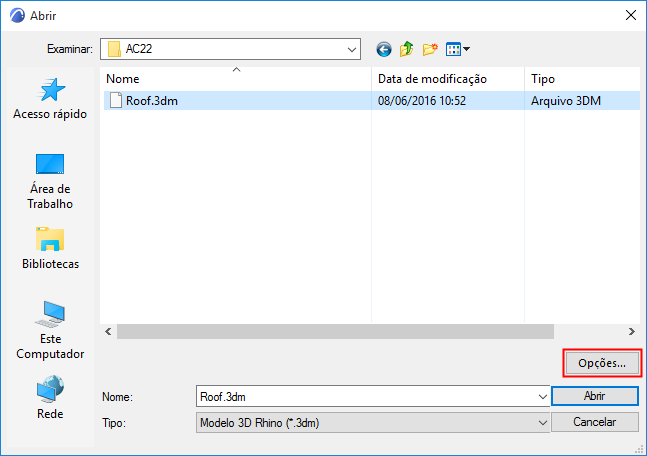
3.Defina suas preferências para segmentação e elementos escondidos:
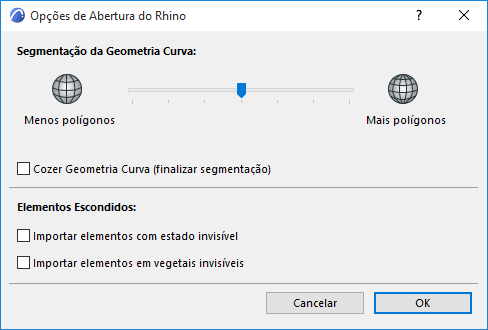
•Segmentação da Geometria Curva
Use o controle deslizante para ajustar a segmentação das superfícies curvas importadas do Rhino.
Notas:
–O controle deslizante da segmentação afeta apenas a geometria curva, não elementos planos
–Se você aumentar a segmentação (resultando em um maior número de polígonos e em uma superfície mais suave), lembre-se que uma alta quantidade de polígonos afeta tanto o tamanho do arquivo quanto o desempenho
•Cozer Geometria Curva
–Opcionalmente, marque a caixa Cozer Geometria Curva para finalizar segmentação antes da importação. Como resultado:
-Você não será capaz de ajustar ainda mais a segmentação quando o modelo for importado para o ARCHICAD
-Por outro lado, o vínculo do elemento estará disponível
-Em geral, a navegação é mais rápida nos modelos se esta opção estiver marcada
•Elementos Escondidos
Use esses controles para definir como interpretar os elementos "invisíveis" do Rhino.
No Rhino (ao contrário do ARCHICAD), é possível esconder um elemento individual, quer o seu Vegetal seja visível ou não. Por padrão, esses elementos invisíveis NÃO são importados para o ARCHICAD.
Para importá-lo, marque a caixa Importar elementos invisíveis.
4.Clique em OK.
5.Você é alertado de que a importação foi bem-sucedida:
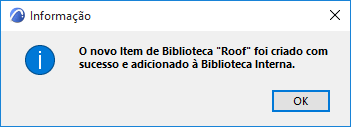
6.Use a ferramenta Objeto para colocá-lo no projeto.
Definições de Objeto do Rhino no ARCHICAD
Um arquivo Rhino colocado como um único objeto no ARCHICAD é armazenado no ARCHICAD em Biblioteca Interna.
Use o painel Definições do Objeto Importar Rhino das Definições do Objeto para configurar sua aparência.
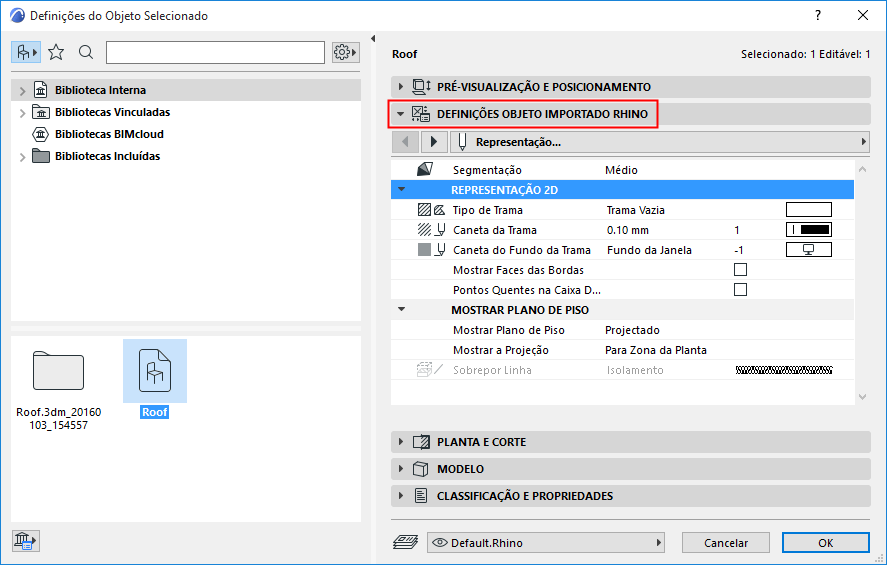
Observe os seguintes parâmetros específicos do Rhino:
Segmentação
Este controle está disponível para objetos importados da Rhino, desde que você não marque a opção Cozer Geometria Curva na importação.
Use a segmentação pop-up para ajustar a suavidade de um objeto curvado selecionado. Lembre-se que uma alta quantidade de polígonos pode afetar o tamanho do arquivo e seu desempenho.
Representação 2D
•Mostrar Contornos da Face: Mostrar se você quiser ver os contornos internos da superfície em 2D.
•Pontos Quentes na caixa delimitadora: Ligue esta opção se você quiser ver pontos quentes adicionais sobre a caixa delimitadora do objeto em 2D. Isto pode ser útil, por exemplo, para o dimensionamento de um objeto ortogonal, como uma parede cortina.